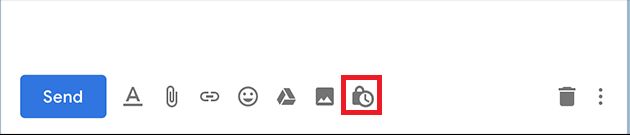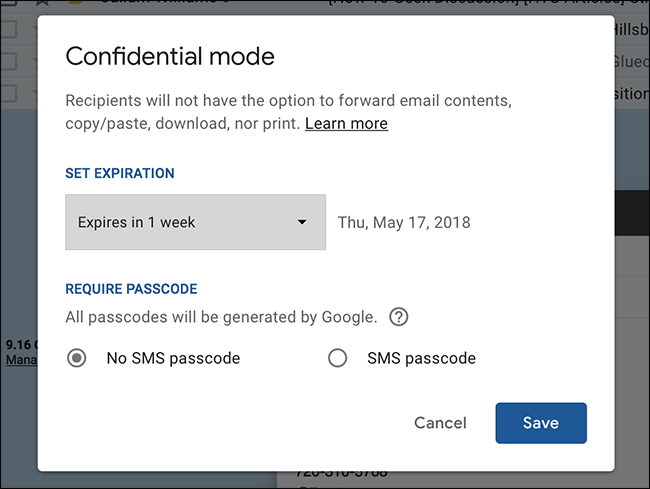Gmail er blevet fornyet med nye funktioner og en ny grænseflade. Google har givet dig mulighed for at til- eller fravælge at bruge den nydesignede Gmail. Hvis du har opt-in, kan du bruge en ny fortrolig tilstand. I dette indlæg vil vi tale om den fortrolige tilstand i Gmail, og hvordan den er nyttig.
Fortrolig tilstand i Gmail:
Fortrolig tilstand gør det muligt for Gmail-brugere at sende selvdestruktions-e-mails (e-mails, der udløber efter en vis periode) til Gmail og også til tredjepartsbrugere af e-mail-tjenester. Det betyder, at hvis du har den fortrolige tilstand slået til, og du har sendt en e-mail, så vil e-mailen og de vedhæftede filer, der sendes sammen med den, ikke længere være tilgået af modtageren efter en vis periode.
Hvorfor fortrolig tilstand?
Den fortrolige tilstand kan vælges for at sikre fortrolige oplysninger. Når denne form for e-mail sendes, kan modtageren ikke videresende, downloade, udskrive eller slette e-mailen. Selvom de vil få en meddelelse om udløbsdatoen for den e-mail.
Læs også:-
10 hurtige Gmail- tip og -tricks til at booste ... Gmail-tip og -tricks til at øge produktiviteten hjælper dig ikke kun med at blive en professionel. Men vil også spare tid...
Trin til at aktivere fortrolig tilstand i Gmail
Fortrolig tilstand er en fantastisk måde at sende en e-mail på uden at bekymre dig om at lække følsomme oplysninger. For at aktivere funktionen skal du først gå ind i den fornyede Gmail-grænseflade.
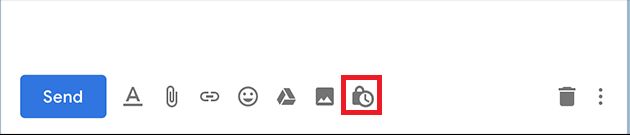
Trin 1: Log ind på Gmail, og klik på Skriv.
Trin 2: Udkast til din e-mail, og tilføj vedhæftede filer, hvis du vil.
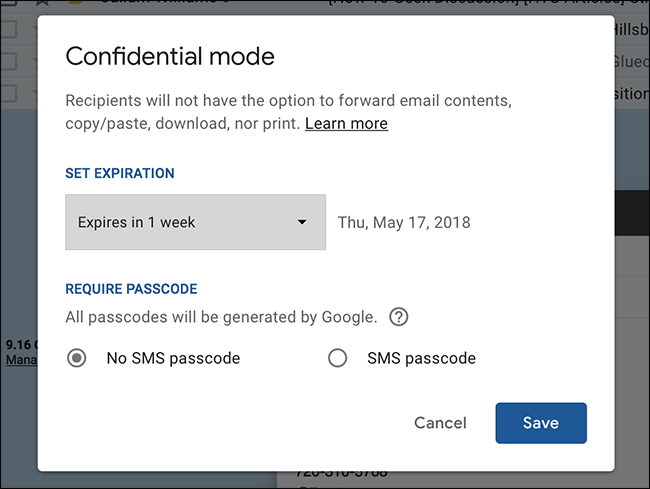
Trin 3. Nu skal du slå fortrolig tilstand til (en hængelås med timerikon)
Trin 4: Du skal indstille en udløbsdato, vælg en dato fra i dag til fem år.
Trin 5: Du kan også aktivere SMS-adgangskode. Klik nu på Gem for at gemme ændringerne.
Trin 6: Når du har tilpasset indstillingerne og klikket på Send, vil Gmail bede dig om at indtaste telefonnummeret på modtageren, da Google sender en adgangskode.
Når modtageren indtaster adgangskoden, vil han eller hun kunne få adgang til e-mailen. Det er det! Dine følsomme e-mails og vedhæftede filer kan tilgås i et bestemt tidsrum.
Hvis modtageren bruger den nye Gmail-grænseflade, vises mailen i deres indbakke med det samme. Hvis modtageren bruger en gammel version af Gmail, vil de få et link til fortrolig mail, som kommer på en ny fane.
Læs også:-
Sådan deaktiveres Gmails irriterende nye funktioner Læs dette for at vide om fornyede Gmails nye funktioner. Hvis du ikke kan lide grænsefladen og tilføjede funktioner til den,...
Bekræftelse af SMS-adgangskode
Hver gang du sender en e-mail med følsomme oplysninger, så kan du beskytte oplysningerne yderligere og sikre, at den eneste modtager får e-mailen. Til det kan du aktivere den mulighed, hvor modtageren skal indtaste adgangskode modtaget via SMS. Hvis modtageren ikke er en Gmail-bruger, udføres OTP-bekræftelse, selvom Ingen adgangskodepræference er valgt.
Afslå tilladelse til at få adgang til fortrolig e-mail
Hvis du har sendt en e-mail til en forkert modtager, så bare rolig, du kan nægte at give adgang til den fortrolige e-mail. Alt du skal gøre er, Naviger Sendt -> Find den ønskede e-mail. Vælg mulighed for fjern adgang.
Gmail med fortrolig tilstand kan videresendes til alle, men kun modtageren vil modtage linket og få adgang til det. Hvis nogen, du ikke skulle se e-mailen, har modtaget den, vil de blive bedt om at indtaste loginoplysningerne for at gå videre
På denne måde kan du bruge fortrolig tilstand på Gmail. Så send e-mails med fortrolig tilstand og slå selvdestruktions-e-mails til for alle. Er det ikke fantastisk? Hvad synes du? Udtryk dine tanker i kommentarfeltet nedenfor.